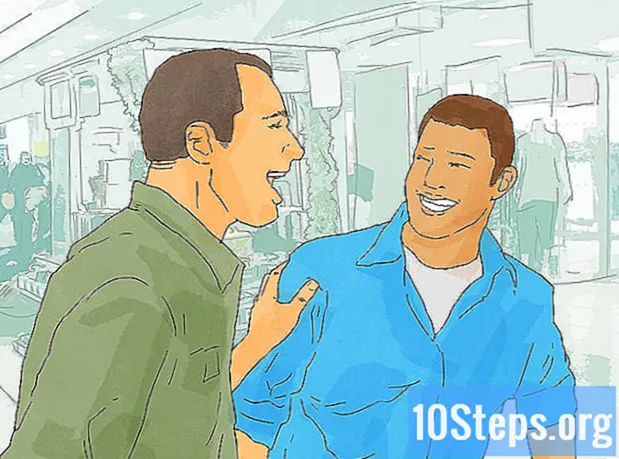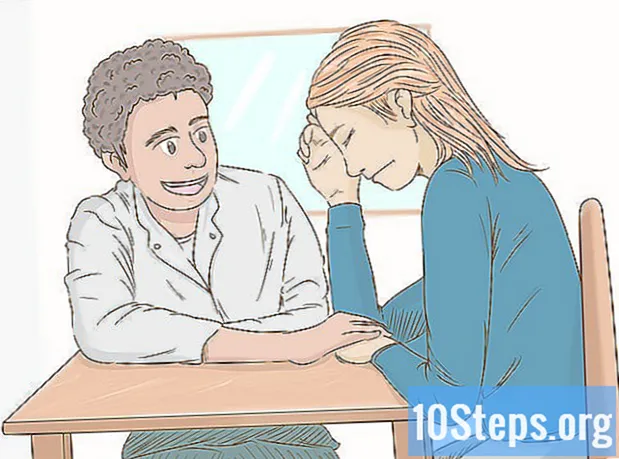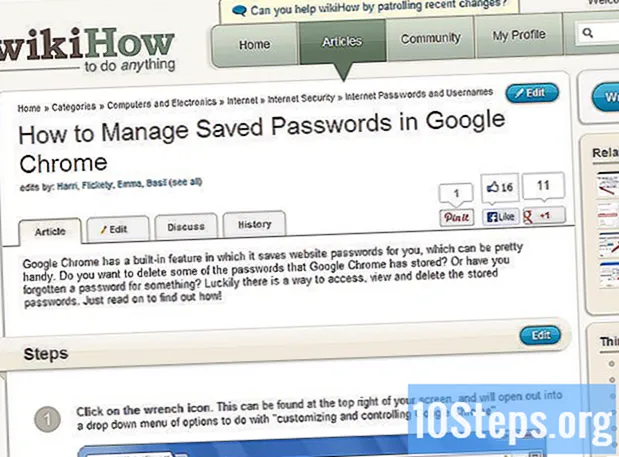Autor:
Gregory Harris
Datum Vytvoření:
11 Lang L: none (month-011) 2021
Datum Aktualizace:
9 Smět 2024

Obsah
Ostatní sekceTato wikiHow vás naučí, jak změnit ikonu souboru EXE v počítači se systémem Windows. I když obvykle nemůžete změnit ikonu samotného souboru EXE, můžete vytvořit zástupce pro soubor EXE, který pak můžete upravit. Chcete-li vynutit změnu ikony souboru EXE, můžete k tomu použít programy jako Resource Hacker nebo GConvert.
Kroky
Metoda 1 ze 3: Vytvoření zástupce
Pochopte, jak tato metoda funguje. I když není možné změnit ikony souborů EXE bez instalace programu jiného výrobce, můžete vytvořit zástupce souboru na ploše a poté změnit ikonu zástupce. To vám umožní uchovat soubor EXE někde ve složce, zatímco pomocí zástupce na ploše spustíte soubor EXE.
- Jakmile vytvoříte zástupce na ploše se souborem EXE, nemůžete soubor EXE přesunout, jinak by se zkratka porušila.
- Na ploše nemusíte ukládat zástupce na ploše.

Ujistěte se, že máte soubor s ikonou. Místo použití obrázku budete potřebovat soubor ikony (ICO), který můžete použít jako ikonu zástupce. Nový obrázek ikony si můžete stáhnout zadáním ikona souboru ico do vyhledávače, výběr výsledného webu, nalezení souboru ICO, který chcete použít, a kliknutí na Stáhnout jako ICO nebo Stažení odkaz.- Ujistěte se, že se váš soubor stahuje jako soubor a.ico, ne jako soubor a.webp nebo.png. Se zástupci lze použít pouze soubory ikon.
- Můžete také vytvořit vlastní ikonu, kterou chcete použít.
- Nejlepší je uložit soubor s ikonou na místo, které se pravděpodobně nezmění (např. Do složky „Obrázky“), aby se zabránilo zmizení ikony zástupce kvůli náhodnému přesunutí souboru s ikonou.

Klikněte pravým tlačítkem na plochu. Pokud tak učiníte, zobrazí se rozevírací nabídka poblíž kurzoru myši. Když to uděláte, nezapomeňte kliknout pravým tlačítkem na prázdné místo (např. Ne na soubor, hlavní panel nebo složku).- Pokud vaše myš nemá pravé tlačítko, klikněte na její pravou stranu nebo na ni klikněte dvěma prsty.
- Pokud váš počítač místo myši používá trackpad, klepnutím na trackpad dvěma prsty nebo stisknutím pravé dolní části trackpadu.

Vybrat Nový. Je v horní části rozbalovací nabídky. Jeho výběr vyvolá rozbalovací nabídku.
Klepněte na Zkratka. Tato možnost je v rozbalovací nabídce. Tímto způsobem se otevře nové okno.
Klepněte na Procházet…. Je uprostřed okna, hned vedle lišty jmen.
Vyberte soubor EXE. V rozbalovacím okně přejděte do umístění složky vašeho souboru EXE a poté jej kliknutím vyberte.

Klepněte na OK. Tím vyberete soubor EXE jako cíl zástupce.
Klepněte na další, poté zadejte název. Zadejte název, který má mít zástupce na ploše.
Klepněte na Dokončit. Je v pravém dolním rohu okna. Tímto způsobem přidáte zástupce EXE na plochu.
Klepněte pravým tlačítkem na zástupce. Zobrazí se rozevírací nabídka.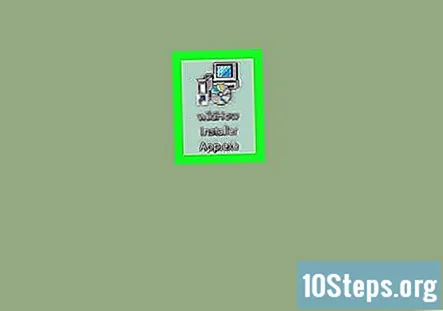
Klepněte na Vlastnosti. Najdete jej v dolní části rozbalovací nabídky.
Klepněte na Změnit ikonu .... Je ve spodní části vyskakovacího okna.
- Pokud tuto možnost nevidíte, nejprve klikněte na Zkratka v horní části okna.
Klepněte na Procházet…. Toto je ve vyskakovacím okně, které se objeví. Tímto způsobem se zobrazí Průzkumník souborů.

Vyberte soubor s ikonou. Přejděte na a klikněte na soubor ikony, který jste vytvořili nebo stáhli dříve.
Klepněte na otevřeno. Je to v dolní části okna.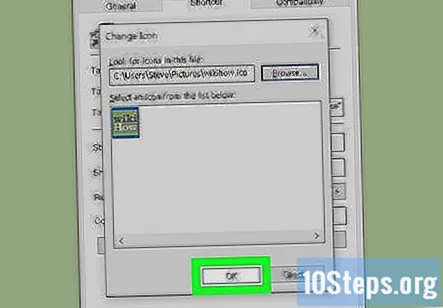
Klepněte na OK. Toto je v dolní části vyskakovacího okna.
Klepněte na Aplikovat, poté klikněte na OK. Tímto způsobem použijete novou ikonu na zástupce.
- V případě potřeby můžete tento proces dokončit odstraněním šipky zástupce.
Metoda 2 ze 3: Úpravy souboru EXE pomocí nástroje Resource Hacker
Ujistěte se, že máte soubor s ikonou. Místo použití obrázku budete potřebovat soubor ikony (ICO), který budete používat pro svůj EXE. Nový obrázek ikony si můžete stáhnout zadáním ikona souboru ico do vyhledávače, výběr výsledného webu, nalezení souboru ICO, který chcete použít, a kliknutí na Stáhnout jako ICO nebo Stažení odkaz.
- Ujistěte se, že se váš soubor stahuje jako soubor a.ico, ne jako soubor a.webp nebo.png. Se soubory EXE lze použít pouze soubory ikon.
- Můžete také vytvořit vlastní ikonu, kterou chcete použít.
- Nejlepší je uložit soubor s ikonou na místo, které se pravděpodobně nezmění (např. Do složky „Obrázky“), aby se zabránilo zmizení ikony EXE kvůli náhodnému přesunutí souboru s ikonou.
Stáhněte a nainstalujte Resource Hacker. Resource Hacker je bezplatný program pro počítače se systémem Windows, který umožňuje upravovat vlastnosti souboru EXE, včetně ikony. Chcete-li jej stáhnout a nainstalovat, přejděte ve webovém prohlížeči svého počítače na adresu http://www.angusj.com/resourcehacker/ a proveďte následující:
- Klikněte na modrou Stažení odkaz v horní části stránky.
- Klepněte na EXE instalace, poté na výzvu vyberte umístění pro uložení.
- Poklepejte na stažený instalační soubor.
- Postupujte podle pokynů k instalaci.
Otevřete hackera zdrojů. otevřeno Start, zadejte hacker zdrojů do Start a klikněte na Hacker zdrojů výsledek v horní části okna Start.
Klepněte na Soubor. Tato karta je v levé horní části okna Resource Hacker. Zobrazí se rozevírací nabídka.
Klepněte na Otevřeno…. Je to blízko vrcholu Soubor rozevírací nabídka.
Vyberte soubor EXE. Klikněte na umístění složky v levé části okna a poté klikněte na soubor EXE.
- Pokud je soubor EXE uvnitř složky (nebo více složek) v umístění složky, které otevřete, budete muset také otevřít tyto složky.

Klepněte na otevřeno. Je to v dolní části okna. Tímto způsobem otevřete soubor EXE v nástroji Resource Hacker.
Vyberte složku „Ikona“. Klikněte na tuto složku na levé straně okna Resource Hacker.
Klikněte na ikonu Akce záložka. Je v levé horní části okna. Pokud tak učiníte, zobrazí se rozevírací nabídka.
Klepněte na Nahradit ikonu…. Tato možnost je uprostřed Akce rozevírací nabídka.
Klepněte na Otevřít soubor s novou ikonou .... Je v horní části okna „Nahradit ikonu“. Tímto způsobem otevřete okno, kde můžete vybrat novou ikonu.

Vyberte ikonu. Klikněte na soubor ikony (ICO) nebo klikněte na jiný soubor EXE a použijte jeho ikonu.- Možná budete muset nejprve kliknout na složku v levé části okna.

Klepněte na otevřeno. Tím se otevře vybraná ikona v nástroji Resource Hacker.
Klepněte na Nahradit. Je na pravé straně okna Resource Hacker.- V závislosti na souboru, který vyberete jako ikonu, budete možná muset kliknout na verzi ikony v levé části okna před kliknutím Nahradit.
Uložte změny. Klikněte na ikonu Soubor kartu a poté klikněte na Uložit. Tímto provedete změny provedené v souboru EXE.
Metoda 3 ze 3: Úpravy souboru EXE pomocí GConvert
Ujistěte se, že máte soubor s ikonou. Místo použití obrázku budete potřebovat soubor ikony (ICO), který budete používat pro svůj EXE. Nový obrázek ikony si můžete stáhnout zadáním ikona souboru ico do vyhledávače, výběr výsledného webu, nalezení souboru ICO, který chcete použít, a kliknutí na Stáhnout jako ICO nebo Stažení odkaz.
- Ujistěte se, že se váš soubor stahuje jako soubor a.ico, ne jako soubor a.webp nebo.png. Se soubory EXE lze použít pouze soubory ikon.
- Můžete také vytvořit vlastní ikonu, kterou chcete použít.
- Nejlepší je uložit soubor s ikonou na místo, které se pravděpodobně nezmění (např. Do složky „Obrázky“), aby se zabránilo zmizení ikony EXE kvůli náhodnému přesunutí souboru s ikonou.
Stáhněte a nainstalujte GConvert. Ve webovém prohlížeči počítače přejděte na https://www.gdgsoft.com/download/gconvert.aspx a proveďte následující:
- Klikněte na ikonu Stránka 1 odkaz, poté na výzvu vyberte umístění ke stažení.
- Poklepejte na stažený soubor.
- Klepněte na Ano po výzvě.
- Klepněte na Okamžitá instalace, poté postupujte podle pokynů.
Otevřete GConvert. Poklepejte na ikonu aplikace GConvert 5 ve tvaru složky na ploše.
- GConvert ve výchozím nastavení umístí zástupce na plochu.
Klepněte na Pokračovat po výzvě. To vám umožní pokračovat do hlavního okna GConvert.
Klepněte na Nástroje. Je to karta v horní části okna. Kliknutím na něj se zobrazí rozevírací nabídka.
Klepněte na Upravit ikony v EXE / DLL…. Najdete jej v dolní části rozbalovací nabídky. Otevře se nové okno.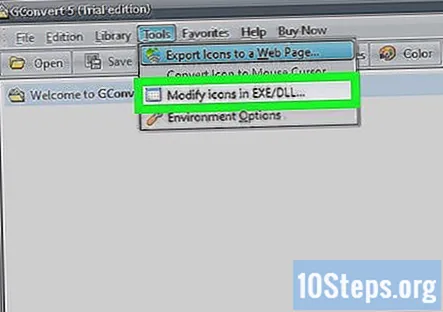
Klikněte na ikonu „Procházet“. Je to ikona ve tvaru složky na pravé straně okna.
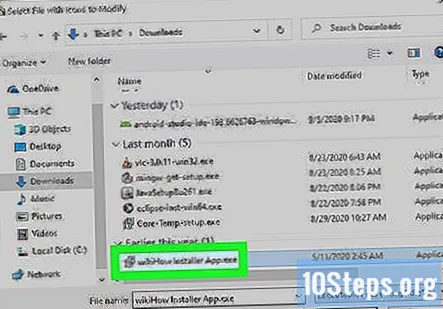
Vyberte soubor EXE. V okně Průzkumník souborů, které se otevře, přejděte do umístění souboru EXE a poté jej kliknutím jednou vyberte.
Klepněte na otevřeno. Je v pravém dolním rohu okna.
Vyberte aktuální ikonu. Klikněte na ikonu uprostřed okna.

Klepněte na Upravit vybranou ikonu .... Je to v dolní části okna. Tímto způsobem otevřete další okno Průzkumníka souborů.
Vyberte ikonu. V okně Průzkumník souborů přejděte do umístění souboru s ikonami a kliknutím na soubor s ikonami jej vyberte.
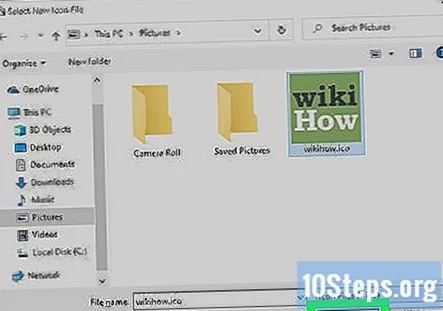
Klepněte na otevřeno. Je v pravém dolním rohu stránky.
Klepněte na Zavřete a otevřete v GConvert. Tato možnost je ve spodní části okna. Tímto způsobem použijete svou ikonu na soubor EXE a otevřete obsah souboru EXE v GConvert.

Zavřete GConvert. Jakmile se soubor EXE načte do GConvert, můžete jej kliknutím na červený kruh v pravém horním rohu okna GConvert zavřít. Váš soubor EXE by nyní měl mít jinou ikonu.- Po výběru nové ikony EXE můžete také odstranit soubor .bak, který se zobrazí na ploše.
- Může trvat několik minut, než se ikona vašeho souboru EXE změní. Můžete také jen znovu otevřít GConvert, aby se změna projevila.
Otázky a odpovědi komunity
Kterou verzi Resource Hacker mám použít?
Použijte nejnovější verzi.
Dokážu změnit vše v RH, když se pokusím přejmenovat soubor exe, aplikace běží s chybou a nedokáže najít přidruženou knihovnu DLL. Je to zbytečné, když jsem nemohl exe přejmenovat. Jak mohu změnit název souboru exe v RH?
Pravděpodobně nelze přejmenovat názvy souborů v souborech DLL pomocí hackera prostředků, protože tyto soubory jsou rezervovány systémem a je propojen ve funkčnosti systému. Soubory můžete vyměnit a zobrazit pouze v nástroji hacker prostředků.
Proč se říká, že moje ikona má nedostatek paměti?
Možná máte příliš mnoho her nebo souborů. Zkuste některé z nich smazat.
Tipy
- Šipky zástupců ze zástupců EXE můžete také odebrat z nastavení systému Windows.
- Pokud jste upravili ikonu EXE, může se vám v okně průzkumníka stále zobrazovat původní ikona. Opravte to odstraněním souboru Iconcache.db umístěného ve složce appdata / local nebo můžete zkusit restartovat počítač.
Varování
- Pokud soubor EXE kdykoli přesunete, zástupce přestane fungovat.